Профессия Ретушёр — Онлайн образование
Содержание
- Программа
- Adobe Lightroom
- Ретушь с нуля до PRO
- Capture One
- Продвижение и поиск заказов
- Бонусный курс. Adobe Photoshop
- Дипломный проект. Обработанные фотографии
- Что получит слушатель по окончании
- Ваше резюме после обучения
- Профессиональные навыки:
Программа
Вас ждут онлайн-лекции и практические задания на основе реальных кейсов.
Adobe Lightroom
Вы c нуля освоите программу. Научитесь делать цветокоррекцию на продвинутом уровне, устранять недостатки фотографий и экспортировать их в лучшем качестве. Сможете быстро и круто обрабатывать снимки.
- Общая информация об обработке изображений
- Знакомство с Adobe Lightroom
- Импорт фотографий
- Модуль Library, начало
- Модуль Library, продолжение
- Модуль Develop, начало
- Модуль Develop, продолжение
- Дополнительные модули
- Бонусный модуль.
 Создание панорам, HDR и взаимодействие с Adobe Photoshop
Создание панорам, HDR и взаимодействие с Adobe Photoshop
Ретушь с нуля до PRO
Вы с нуля научитесь качественно обрабатывать изображения в Photoshop. Сможете работать с градиентом, заливкой и кистями. Нарисуете пейзаж и дополните его масками, цветокоррекцией и текстурами. Изучите сложные техники ретуши.
- Пейзаж кистями. Слои
- Пейзаж, продолжение. Корректирующие слои. Маски
- Инструменты ретуши. Dodge & Burn
- Частотное разложение
- Liquify. Цветокоррекция
- Частотное разложение как инструмент работы с текстурой
- Продвинутый подход к работе с инструментами ретуши
- Техника осветления и затемнения Dodge & Burn
- Ретушь цвета
- Liquify. Экшены. Настройка рабочего процесса
Capture One
Познакомитесь с интерфейсом и настройками программы Capture One. Узнаете, как работать с экспозицией, цветом и деталями. Освоите пакетную обработку.
- Общая информация об обработке изображений
- Знакомство с Capture One и её настройка
- Начало работы с изображением
- Экспозиция и цвет
- Ретушь и работа со слоями
- Нюансы профессиональной работы в Capture One
- Работа с цветом
- Работа со стилями и плагинами
- Съёмка в Capture One
- Автоматизация процессов.
 Завершение обработки
Завершение обработки
Продвижение и поиск заказов
Узнаете, как искать заказчиков в России и за рубежом и продвигать свои услуги в социальных сетях. Познакомитесь с популярными ресурсами и юридическими аспектами работы.
- Создаём и публикуем портфолио
- Определяем стоимость своих услуг
- Общаемся с заказчиком
- Презентуем себя в социальных сетях
Бонусный курс. Adobe Photoshop
Вы ещё лучше освоите самый популярный графический редактор. Изучите продвинутые приёмы обтравки и ретуши и сможете использовать расширенные возможности программы.
- Введение в Photoshop
- Инструменты
- Работа с файлами и изображениями
- Принципы работы со слоями и масками
- Бонус-модуль. Выделения и маски
- Эффекты
- Продвинутые приёмы обтравки или ретуши
- Принципы построения растровых изображений
- Бонус. Как освоить Pen Tool?
- Практика коллажирования для создания Key-Visual
- Бонус-модуль.
 Причиняй добро
Причиняй добро - Бонус-модуль. Практика создания самых оригинальных мемов для социальных сетей
- Введение
- Технический дизайн
- Обработка изображений и коллажирование PRO
- Работа с текстом PRO
- Практическое применение Photoshop
- Расширенные возможности
Дипломный проект. Обработанные фотографии
Вы примените изученные техники работы с изображениями и выполните сложную ретушь на разных фотографиях. Их вы сможете использовать в своём портфолио и разместить на сайте для поиска клиентов.
Что получит слушатель по окончании
- Диплом Skillbox
- Портфолио
- Помощь в трудоустройстве
Ваше резюме после обучения
Профессиональные навыки:
- Работа в Adobe Lightroom
- Работа в Adobe Photoshop
- Работа в Capture One
- Ретушь портрета техникой Dodge & Burn
- Создание панорам и HDR
- Частотное разложение
- Пакетная обработка
- Коллажирование
- Цветокоррекция
- Пейзаж кистями
- Работа с каталогами
- Работа с плагинами
| Форма оплаты | Рассрочка платежей |
|---|---|
| Кому подходит | Новичок, Продвинутый |
| Онлайн школа | SkillBox |
| Продолжительность курса | 8 месяцев |
| Трудоустройство | Школа помогает с трудоустройством |
| Время доступа к материалам | Не ограничено |
Выбираем профессию ретушера в Киеве
Сегодня молодые люди всё больше задумываются о том, какую профессию выбрать на будущее, что бы суметь обеспечить себе достойную жизнь и при этом не быть «привязанным» к одному месту. Развитие компьютерных технологий за последнее десятилетие породило на рынке труда немало абсолютно новых специальностей, о которых раньше никто и не помышлял даже в фантастических рассказах. Я бы хотел, положа руку на сердце, сказать, что профессия ретушера новая, но это будет неправдой. Фотографии ретушировали еще в эпоху пленки, но именно в последние годы, благодаря стремительному развитию цифровой фотографии, а с ней и нишевого программного обеспечения, потребность в таких специалистах существенно возросла. И на сегодня профессия ретушера востребована и хорошо оплачивается.
Развитие компьютерных технологий за последнее десятилетие породило на рынке труда немало абсолютно новых специальностей, о которых раньше никто и не помышлял даже в фантастических рассказах. Я бы хотел, положа руку на сердце, сказать, что профессия ретушера новая, но это будет неправдой. Фотографии ретушировали еще в эпоху пленки, но именно в последние годы, благодаря стремительному развитию цифровой фотографии, а с ней и нишевого программного обеспечения, потребность в таких специалистах существенно возросла. И на сегодня профессия ретушера востребована и хорошо оплачивается.
Что это за волшебник и чем он занимается
Основная задача ретушера — из фотографии сделать конфетку. Исходный материал для работы ему предоставляет фотограф, и бывает, приходится от ретушера слышать сетования на криворукость фотографа, за которым приходится дополнительно исправлять массу косяков, допущенных при съемке. Разумеется, опытный фотограф таких оплошностей себе не возволяет.
Сфера деятельности профессионального ретушера это работа со светом, цветом, корректировка экспозиции, тона, яркости и насыщенности изображения, кадрирование, исправление различных дефектов исходного снимка. Так же при необходимости он может что-то «дорисовать» или убрать с фотографии, изменить фон, поработать с формой, сделать коллаж и т.д.
Кухня ретушера
Ни для кого не секрет, что наиболее популярной графической программой для обработки изображений является Photoshop от компании Adobe. К нему в связке для удобства каталогизации и массовой цветокоррекции используют Lightroom. Так же немалую популярность среди фотографов и ретушеров обрела программа Capture One Pro, имеющая схожий функционал с Lightroom. Несколько меньшую популярность среди пользователей MAC снискала программа Raw Photo Processor. Этот RAW конвертер визуально заметно отличается от двух предыдущих программ, имеет более сложный интерфейс и работает только на «яблочных» компьютерах. Некоторую популярность в последние годы приобретает программа 3D Lut Creator, предназначенная для тонкой работы с цветом (прекрасно работает как с фотографиями, так и с видео).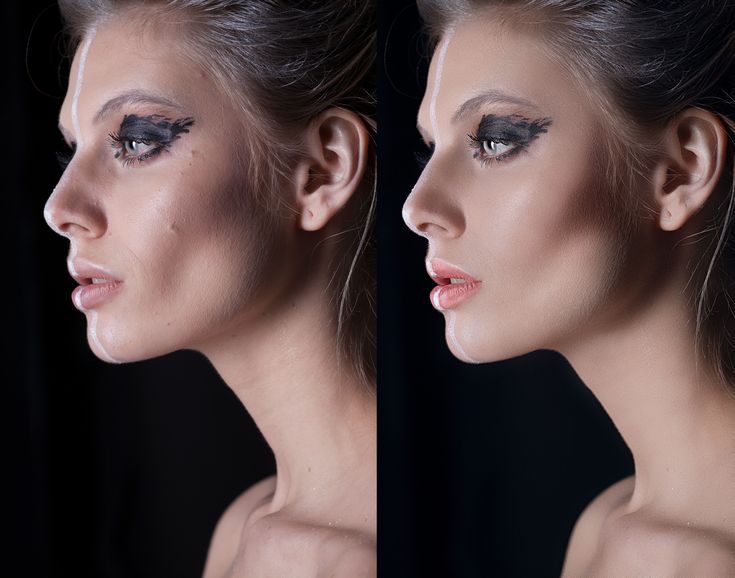 И это далеко не полный перечень программ, доступных для использования.
И это далеко не полный перечень программ, доступных для использования.
Но помимо софта, профессиональному ретушеру понадобится еще несколько вещей. Раз вам приходится работать с цветом, то необходимо соответствующее устройство, способное качественно передать всю палитру цветов — качественный монитор с IPS матрицей (желательно с полным охватом sRGB и AdobeRGB цветовых пространств) и услуги калибровщика. В зависимости от ваших задач, вам может понадобиться графический планшет. Уже много лет лидером в производстве планшетов для работы с графикой является японская компания Wacom. Если встанет необходимость в выборе и приобретении графического планшета, не поленитесь сходите в шоурум и протестируйте разные модели (представитель в Киеве находится на Подоле).
Преимущества и недостатки работы
Став профессиональным ретушером (а это не только окончить курсы ретуши, но и еще хорошенько набить руку на практике, параллельно изучая разные «фишки» которые не часто нужны в работе, но иногда бывают востребованы заказчиком), вы столкнетесь с приятными и не очень аспектами работы. Разумеется, у каждого человека будет свой список, но общие пункты можно выделить.
Разумеется, у каждого человека будет свой список, но общие пункты можно выделить.
Преимущества:
- востребованность
- достойная оплата
- разный уровень сложности работы, который может быть выполнен и новичком, и опытным ретушером
- виден результат работы — эмоциональное удовлетворение
- можно работать удаленно
Недостатки:
- ненормированный рабочий день
- субъективная оценка результата работы — у каждого своё понятие о красоте
- для удаленной работы потребуется качественная и дорогостоящая техника
Раз вы решили стать профессиональным ретушером, стоит еще упомянуть о нескольких моментах. Помимо высокого уровня владения программами обработки изображений, вам стоит знать правила композиции, цветовой гармонии. При обработке снимков людей надо знать как распределяется светотеневой рисунок исходя из анатомии человека. Так же не забываем про усидчивость, наличие художественного вкуса, внимательность и … умение общаться с клиентами :).
Удачи вам, в вашем выборе!
Отзывы клиентов — Барбара Лоринц Ретушер
Отзывы клиентов — Барбара Лоринц РетушерК сожалению, у вас отключен Javascript! Чтобы эта страница отображалась в том виде, в каком она должна быть, включите Javascript!
«Барбара присоединилась к моей команде для работы над проектом Lambertz Calendar PURE 2019 в качестве ретушера. Это второй известный календарь в Европе после календаря Pirelli. Послание этого календаря было о глобальном потеплении. Многие известные люди, такие как Хилари Клинтон и Леонардо ДиКаприо, каждый год получают его бесплатную копию.
Барбара обладает высококачественными знаниями в области ретуши. При нашем сотрудничестве она была эффективной и профессиональной. Она доверчива, и мы хорошо сработались как команда. Я очень довольна ее работой и искренне рекомендую ее услуги.
Арт-директор, продюсер и фотограф
Марко Корманн» (Германия)
youtube.com/embed/_0-Udp92jQs?wmode=transparent&fs=1″ allow=»accelerometer; autoplay; encrypted-media; gyroscope; picture-in-picture» allowfullscreen=»»> «Мне очень повезло, что у меня есть возможность еженедельно работать с Barlybara. Хотя мы находимся в тысячах миль друг от друга, это не было проблемой, я на самом деле нахожу приятным просыпаться утром и иметь прекрасную работу, ожидающую меня. Она очень профессиональна, внимательна и надежна. Как фотограф-портретист, у меня есть крайние сроки, я ожидаю отличной работы, и Барбара превзошла мои ожидания в этом отношении.
Она слушает и проявляет гибкость, я доверяю ее суждениям и советам. Я с нетерпением жду возможности поработать с ней в будущем и предоставить окончательные изображения моим клиентам, которым они точно понравятся».
Флоренция,
Фотограф (США) работа над краткосрочным проектом. С ней легко работать, и ее навыки на высшем уровне. Она принесла много опыта, и мне посчастливилось общаться с ней.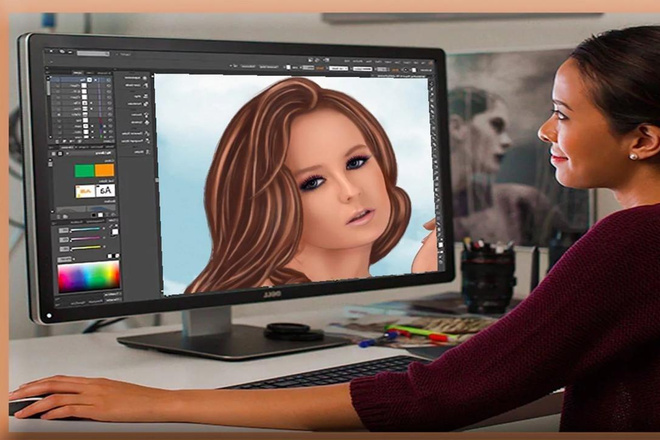 Барбара превзошла мои ожидания».
Барбара превзошла мои ожидания».
Лиз, (США)
«Барбара потрясающая, она делает невозможное возможным в любых проектах. У нее сложный и тонкий подход к ретуши, поэтому каждой детали уделяется самое пристальное внимание. Она профессиональна и дружелюбна. Общение с Барбарой не требует усилий, она выполняет свою работу безупречно и эффективно. Работать с ней — мечта».
Шан Фишер Фотограф 0007 Лауреат премии AFNS / бронза премии The Portrait Master Image Award
ошибка: Контент защищен !!
Продолжая использовать сайт, вы соглашаетесь на использование файлов cookie. подробнее
Ретушер фотографий. Профессиональное программное обеспечение для восстановления цифровых фотографий.

Photo Retoucher — это простое в использовании программное обеспечение, которое может вернуть к жизни ваши старые фотографии. Этот инструмент прост в использовании и может выполнять задачи восстановления старых фотографий для ваших фотографий. При их сканировании ваши старые фотографии могут быть повреждены, поцарапаны, иметь пятна и пыль. Вы хотите восстановить старые семейные фотографии и вставить их в рамку или в альбом. Это программное обеспечение может легко сделать это возможным.
Купить сейчас Скачать
Удаление нежелательных объектов из снимков
Будь то достопримечательность или портретный снимок, часто невозможно сделать четкий, беспрепятственный снимок объекта. Случайный турист или ветка, подрезанный прохожий, движущиеся или припаркованные автомобили, загораживающие головы, руки и ноги могут испортить в остальном потрясающий кадр. Если вы не снимаете нуар, вездесущие мусорные баки обычно тоже не улучшают кадры.
С помощью SoftOrbits Photo Retoucher вы можете легко и плавно удалять отвлекающие объекты с ваших фотографий без следа. Недавно разработанные интеллектуальные алгоритмы заполнения контента проанализируют ваше изображение и воспроизведут исходный фон за вырезаемым объектом. В это трудно поверить, но это творит чудеса. Посмотрите на эти два снимка:
Недавно разработанные интеллектуальные алгоритмы заполнения контента проанализируют ваше изображение и воспроизведут исходный фон за вырезаемым объектом. В это трудно поверить, но это творит чудеса. Посмотрите на эти два снимка:
Фотография слева необработана. Правая фотография была отретуширована с помощью SoftOrbits Photo Retoucher с удалением ненужных объектов и автоматическим восстановлением фона.
Ретушь портретов и удаление дефектов кожи
С SoftOrbits Photo Retoucher удаление дефектов кожи и ретушь портретов невероятно просты. Мы не верим в гламур, поэтому не сделаем вашу вторую половинку похожей на пластмассовую куклу, но мелкие вещи вроде шрамов, прыщиков или веснушек можно убрать красиво и без следа. Посмотрите на следующую пару снимков. Какой портрет лучше?
SoftOrbits Photo Retoucher может сделать зубы и глазные яблоки белее, удалить темные тени и придать портретам более плавный вид.
Восстановление старых фотографий
Восстановление старых, поврежденных фотографий может занять много времени при фотошопе или быстром редактировании с помощью SoftOrbits Photo Retoucher. Инструмент может обнаруживать и удалять пыль, царапины, трещины и другие дефекты с отсканированных отпечатков и негативов. Интеллектуальные алгоритмы, учитывающие содержимое, автоматически восстанавливают недостающие части изображения, заполняя несовершенства, чтобы они исчезли без следа. Вот как может выглядеть восстановленная фотография:
Инструмент может обнаруживать и удалять пыль, царапины, трещины и другие дефекты с отсканированных отпечатков и негативов. Интеллектуальные алгоритмы, учитывающие содержимое, автоматически восстанавливают недостающие части изображения, заполняя несовершенства, чтобы они исчезли без следа. Вот как может выглядеть восстановленная фотография:
Программа SoftOrbits Photo Retoucher может удалить царапины и пятна, устранить зернистость пленки и цифровой шум, реконструировать трещины и поврежденные участки, а также стереть следы и надписи с ваших фотографий всего за несколько кликов.
Скачать бесплатно
Вы можете бесплатно скачать ознакомительную версию SoftOrbits Photo Retoucher.
Купить сейчас Скачать
Программное обеспечение для восстановления старых фотографий
Фотографии — это драгоценные воспоминания о прошлом, которые воспроизводят прекрасные моменты, проведенные с нашими друзьями и семьей. У большинства людей есть огромные коллекции фотографий, разложенные в фотоальбомах, сваленные в шкафу или в старом сундуке.
В прежние времена людям приходилось выполнять долгие процедуры, чтобы щелкнуть изображение, а затем получить его печатную копию. Не было роскоши сохранять фотографии на карту памяти или цифровое устройство.
Обнаружение старой коробки, полной красивых фотографий, может вызвать ностальгию и заставить вас почувствовать, что вы нашли спрятанную жемчужину. Но когда вы начнете присматриваться к ним, может возникнуть некоторое разочарование из-за повреждений, которые вы видите на фотографиях.
К счастью, цифровые решения полностью изменили наш взгляд на фотографии. Теперь мы можем улучшить внешний вид изображения, внести изменения в соответствии с нашим выбором, и самое приятное то, что восстановление старых фотографий стало намного проще, чем мы могли себе представить.
Не теряй надежды и используй технологии по максимуму! Давайте посмотрим, как можно оживить старые фотографии.
Как восстановить старые фотографии
Как и на любом другом листе бумаги, чернила изображений со временем тускнеют и качество ухудшается. Если люди захотят просмотреть их в настоящем, все, что у них будет, — это картинка с царапинами, рваными краями, пятнами и прочим.
Если люди захотят просмотреть их в настоящем, все, что у них будет, — это картинка с царапинами, рваными краями, пятнами и прочим.
Сейчас, в эпоху технологического прогресса, стало проще восстанавливать старые фотографии с помощью большого количества программного обеспечения, доступного в Интернете.
Вам нравится восстанавливать старые фотографии с помощью программного обеспечения?
Купить сейчас Скачать
Программное обеспечение для восстановления старых фотографий
Коллекция старых фотографий — это не просто случайные изображения, это приятные моменты и воспоминания в виде кликов.
Если вы хотите вернуть к жизни свои старые поврежденные фотографии, вы можете легко сделать это с помощью новейшего программного обеспечения — Photo Retoucher. Сложный, инновационный и простой в использовании, он может стать идеальным решением для восстановления фотографий и возрождения старых добрых дней.
Преимущества Retoucher
Программное обеспечение разработано таким образом, чтобы сделать процесс восстановления фотографий простым, удобным и быстрым. Кроме того, для использования этого превосходного решения не требуется специальных знаний. Это может быть полезно для вас различными способами, включая следующие.
Кроме того, для использования этого превосходного решения не требуется специальных знаний. Это может быть полезно для вас различными способами, включая следующие.
Купить сейчас Скачать
Уменьшение зернистости и удаление цифрового шума
Вы хотите, чтобы ваши фотографии выглядели красиво и свежо, и для этого вы хотите улучшить зернистость фона. Это легко исправить с помощью Retoucher. Кроме того, если ваши изображения немного размыты, вы можете использовать функцию «Исправление размытых фотографий», чтобы ваши изображения выглядели четкими.
Вы можете выбрать один из двух вариантов силы фильтра: автоматически удалять шум и автоматически удалять размытие.
Исправление поцарапанного фона
Царапины — наиболее распространенное явление на старых фотографиях. Но не волнуйтесь; ваши фотографии могут быть без царапин с этим программным обеспечением. позволяет пользователям сделать свои фотографии сказочными и новыми.
Все, что вам нужно сделать, это исправить пиксели и выполнить шаги, указанные ниже:
• Установить размер царапины.
• Для автоматического обнаружения царапин нажмите кнопку «Найти царапины» в программе.
• Нажмите кнопку «Удалить», чтобы избавиться от царапин.
Удаление пятен и пыли
Photo Retoucher позволяет пользователям легко удалять пятна и пыль со старых фотографий. Существуют различные инструменты, включая Clone Stamp Tool, Smudge Tool и Concealer Tool, которые можно использовать, чтобы ваши поврежденные изображения выглядели безупречно.
Исправление цветов и раскрашивание черно-белых фотографий
Цвета меняют всю атмосферу изображения. Раскрашивание черно-белой фотографии сделает ее яркой и живой. Кроме того, у вас будет четкость окружения и фона.
С помощью этого мощного программного обеспечения вы можете сделать ваши изображения красочными за очень короткое время. Вы можете просто загрузить свои старые черно-белые изображения и посмотреть на результат, выбрав решение «Раскрасить фото» и нажав кнопку «Выполнить».
Обзоры программ для ретуширования
Если вы все еще не уверены, подходит ли это программное обеспечение для восстановления старых фотографий, вот несколько отзывов.
»Я так счастлив, что мне восстановили фотографию моей прабабушки. Я думал, что это было легко использовать это программное обеспечение. Спасибо !»
»У меня была старая фотография, которая была зернистой и с выцветшими пятнами. Photo Retoucher вернул его к жизни, когда я прогнал свое фото через программу »
» Эта программа настолько проста в использовании. Я смог загрузить свои фотографии и нажать несколько кнопок, чтобы восстановить их и сделать цветными»
Купить сейчас Скачать
Как восстановить старые фотографии с помощью Photo Retoucher
Восстановление старых поврежденных фотографий с помощью надежного программного обеспечения Photo Retoucher — несложный процесс. Задаетесь вопросом, как очистить старые фотографии без каких-либо знаний и опыта?
Просто откиньтесь на спинку кресла, расслабьтесь и посмотрите этот подробный мастер-класс по реставрации фотографий.
Шаг 1. Сканирование и добавление фотографии
Первый и самый важный шаг к тому, чтобы ваши старые фотографии снова выглядели потрясающе, — это преобразовать их в цифровую форму путем сканирования. Для этого вы можете использовать обычный фотосканер или камеру вашего смартфона или цифровую камеру, как вам удобно.
Для этого вы можете использовать обычный фотосканер или камеру вашего смартфона или цифровую камеру, как вам удобно.
Убедитесь, что изображение имеет разрешение 400-600 точек на дюйм, максимальную глубину цвета, а затем вы можете сохранить его в формате jpeg или TIFF на свой компьютер.
После того, как фотография сохранена, вы можете загрузить ее в программу, нажав кнопку «Добавить файл» или «Добавить папку».
Шаг 2. Обрезка
Если на изображении есть нежелательные области/границы, вы можете обрезать их, выполнив следующие действия.
• Откройте панель обрезки из «Панели инструментов обрезки»
• Выберите «соотношение сторон» из раскрывающегося списка
• Для обоев рабочего стола или квадрата «выберите 16:9»
• Или вы можете выбрать «прямоугольник»
• Нажмите «выбор обрезки»
Шаг 3. Устранение пятен и шума
Сделать ваша старая фотография без пятен и шумов, вы можете использовать автоматический инструмент «Spot Remover / Spot and Noise Remover».
Шаг 4. Избавьтесь от царапин
Придайте своим старым фотографиям гладкий вид, удалив с них царапины. Это можно легко сделать.
• Нажмите «Выбрать инструмент для удаления»
• Используйте кнопку «Найти царапины», чтобы проследить царапины на изображении.
• Легко удаляйте царапины.
• Если на изображении есть области, которые вы не хотите выделять
• используйте «Маркер» с опцией «Отменить выделение» и избавьтесь от этих областей.
Шаг 5. Доведите ее до совершенства вручную
Если вы все еще находите свою фотографию немного несовершенной и хотите удалить дефекты, пятна или пыль, это можно сделать с помощью 3 различных инструментов.
• Инструмент «Палец» — этот инструмент можно использовать для смешивания или смешивания областей на изображении.
• Штамп клона. Позволяет стирать объекты, рисуя одно изображение поверх частей другого изображения.
• Инструмент «Консилер» — этот инструмент можно использовать для удаления пятен, пыли, трещин и т. д. с фотографии.
д. с фотографии.
Шаг 6. Настройка освещения
Если вы чувствуете, что ваша фотография выглядит тусклой или слишком яркой, ее также можно отрегулировать с помощью инструмента «коррекция изображения» в программе. Вы можете легко настроить яркость и контрастность, пока изображение не станет идеальным.
Шаг 7. Раскрасьте ваше изображение
«Кнопка раскрасить» позволяет вам преобразовать ваше черно-белое изображение в цветное.
Шаг 8. Сохранить и обожать
Это был один из самых удобных способов сделать ваши старые фотографии фантастическими. Но когда дело доходит до редактирования фотографий или улучшения изображений, первое программное обеспечение, которое приходит нам на ум, — это Photoshop.
Купить сейчас Скачать
Как восстановить старую фотографию в Photoshop
Если вы хотите использовать Photoshop для восстановления и ретуширования фотографий, вы можете ознакомиться с этими шагами.
Шаг 1. Добавление и обрезка
Независимо от того, какое программное обеспечение вы используете, первым шагом будет добавление цифровой копии фотографии в программное обеспечение и обрезка ненужных областей/границ изображения.
После загрузки изображения в Photoshop вы можете воспользоваться «кадрированием».
• С его помощью вы можете настроить и изменить размер.
• Изображение откроется в 2 слоя.
• Одно изображение будет исходным, а другое обрезанным.
Шаг 2. Внесите необходимые корректировки
Обычно старые фотографии бесцветны, но если вы хотите внести изменения в тон, цвет, контраст и живость фотографии, Photoshop также может помочь вам в этом.
• Нажмите на «Выпадающее меню».
• В разделе «Настройки» выберите один из вариантов: «Автотон», «Автоконтраст» и «Автоцвет».
• Вы можете выбрать автоматические изменения или внести изменения вручную.
Чтобы изменить цвет изображения, выполните следующие действия.
• Выделите дубликат слоя, затем нажмите «Коррекция слоя» под «Панелью слоев».
• Выберите нужные уровни.
• Чтобы отрегулировать уровни RGB (красный, зеленый и синий) вашего изображения, щелкните выделенную вкладку. Вы увидите меню RGB.
• Нажав на любой из вариантов цвета, вы можете переместить черный и белый ползунки на восходящую линию гистограммы.
• После настройки уровней RGB закройте панель слоев.
• Для объединения обоих слоев выделите дубликат слоя и корректирующий слой, затем щелкните правой кнопкой мыши область и выберите «Объединить слои». можно использовать инструмент «Штамп».
• В наборе инструментов щелкните значок «Клонировать штамп».
• Отрегулируйте размер кисти в соответствии с вашими требованиями.
• Для определенного выравнивания пикселей и выборки слоев установите параметры «Выравнивание» или «Выборка».
• Используйте «Alt+щелчок» или «Option+щелчок» для места, которое вы хотите клонировать.
• Перетащите поврежденную область, чтобы «закрасить» ее клонированными пикселями.
Шаг 4. Уменьшение шума и царапин
Пыль и царапины на вашей старой фотографии сами по себе не исчезнут, и вы можете сделать это вручную в Photoshop. Кроме того, вы можете использовать «Функции фильтра», чтобы уменьшить часть этого ненужного шума.
• Нажмите «Фильтр» на панели задач.
• Выберите «Преобразовать в смарт-фильтры»
• Перейдите на вкладку «Фильтр», нажмите «Шум» и выберите «Пыль и царапины»
• Медленно увеличьте «Радиус пикселей» и «Пороговые уровни» в интервалы, пока не будет достигнут желаемый эффект. Также будьте осторожны, чтобы не переусердствовать.
• Нажмите OK. Вернитесь к фильтру, нажмите «Шум», а затем выберите «Уменьшить шум».
• Отрегулируйте настройки соответствующим образом во всплывающем окне и следите за полем предварительного просмотра, чтобы следить за эффектом каждой настройки.
Шаг 5 — Сохранить
Ваше изображение готово!
• Перейдите на панель задач и нажмите «Файл», затем выберите «Сохранить как».

 Завершение обработки
Завершение обработки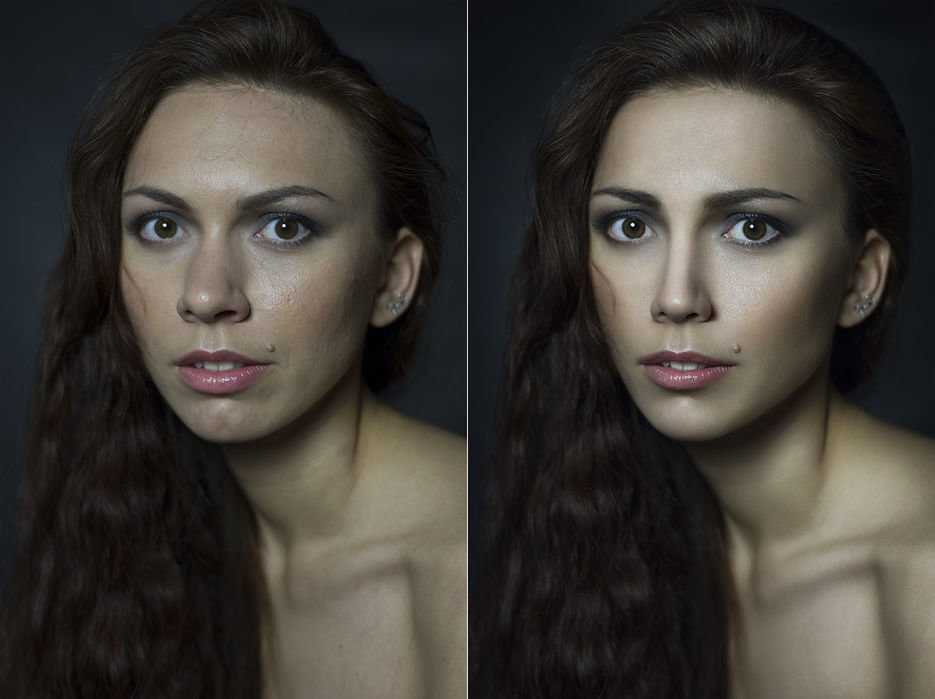 Причиняй добро
Причиняй добро